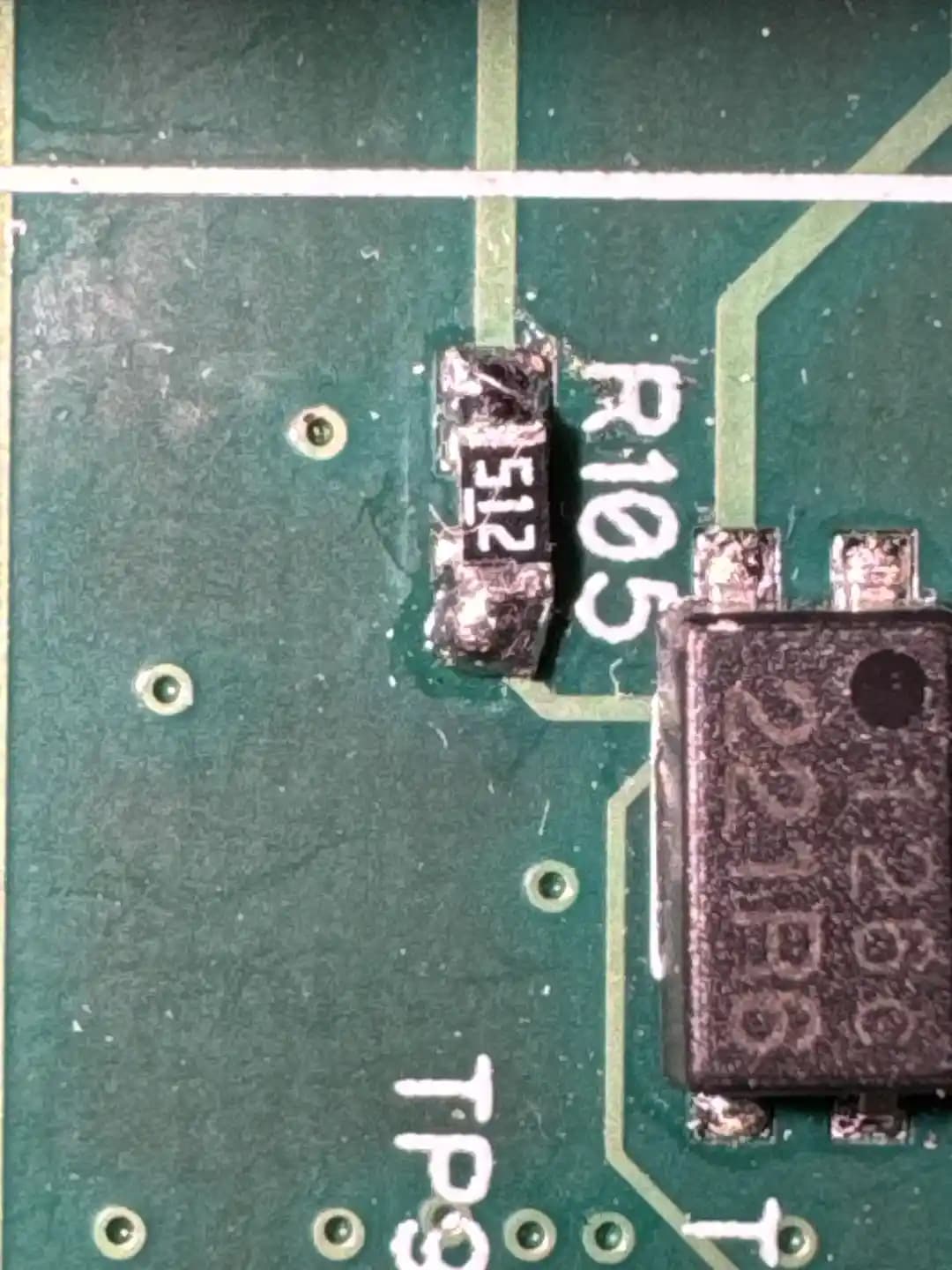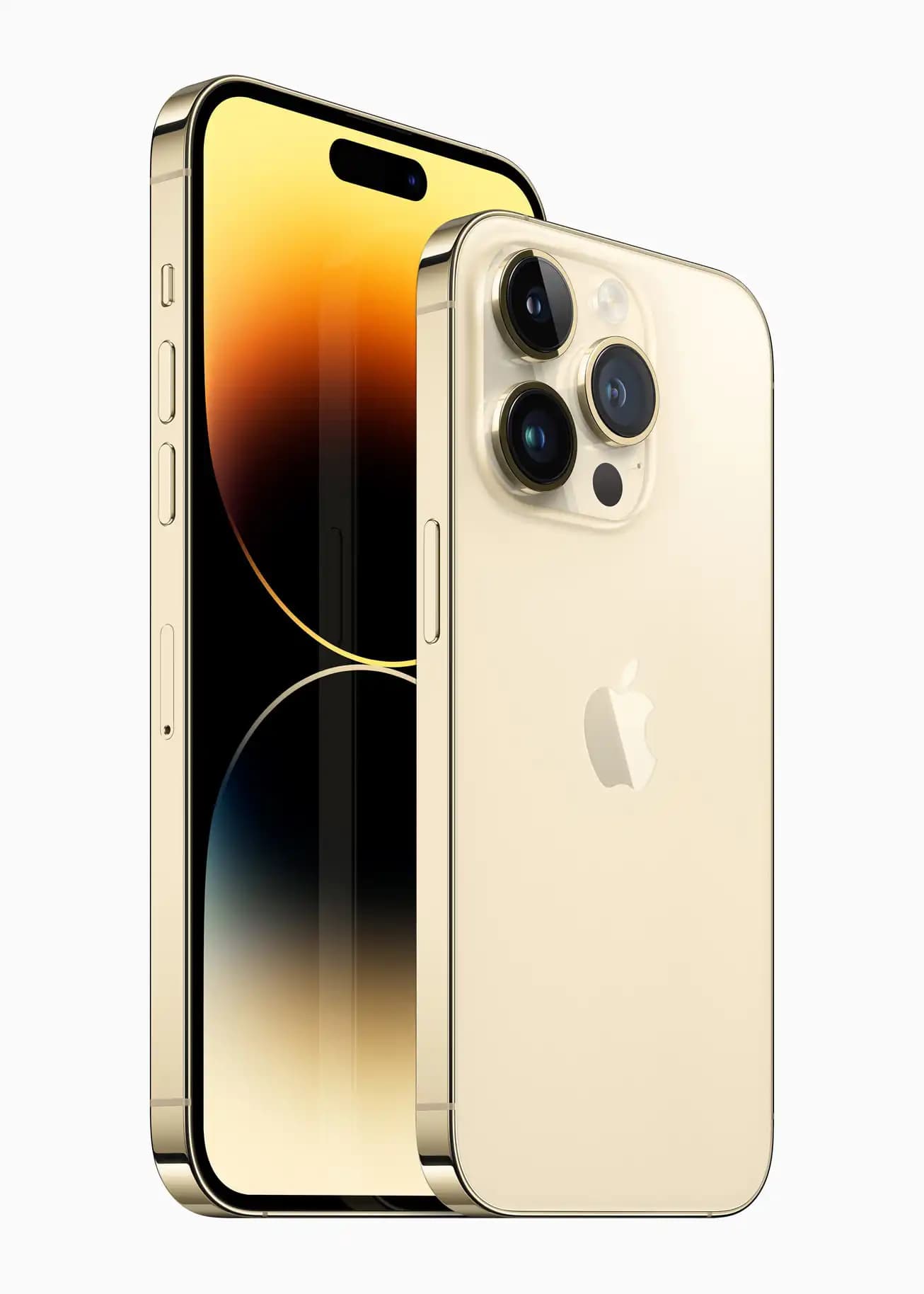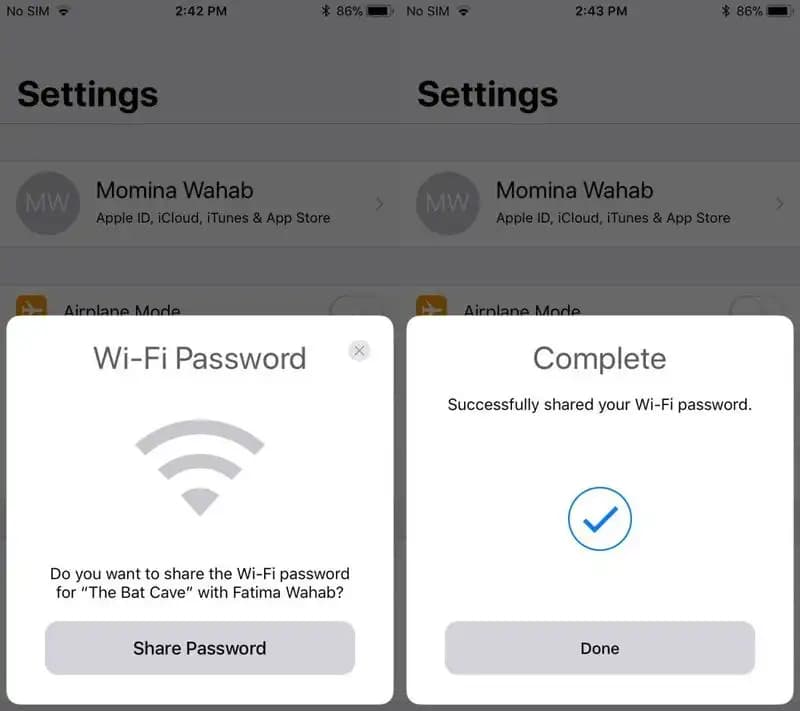Günümüzde akıllı telefonlar, hayatımızın vazgeçilmez bir parçası haline geldi. Özellikle iPhone kullanıcıları için ekran görüntüsü almak, günlük yaşamda, işte veya eğlence sırasında oldukça sık rastlanan ihtiyaçlardan biridir. Peki, iPhone'da ekran görüntüsü almak nasıl yapılır? Bu işlem hem pratik hem de hızlıdır ve herhangi bir üçüncü taraf uygulamaya ihtiyaç duyulmaz. Bu yazımızda, iPhone ekran görüntüsü alma konusunda detaylı bilgiler, farklı yöntemler ve kullanışlı ipuçlarını bulacaksınız.
iPhone'da Ekran Görüntüsü Alma Yöntemleri
Benzer ürünleri özellik, fiyat ve kullanıcı yorumlarına göre karşılaştırın, doğru seçimi yapın.
iPhone'da ekran görüntüsü almak için temel olarak birkaç farklı yöntem bulunmaktadır. Bu yöntemler, cihazınızın modeline ve kullanım alışkanlıklarınıza göre değişiklik gösterebilir. İşte en yaygın ve etkili yöntemler:
1. Fiziksel Tuşlar ile Ekran Görüntüsü Alma
En bilinen ve herkesçe kullanılan yöntemdir. Bu yöntemde, cihazınızdaki Yan Tuş (Güç Tuşu) ve Ses Açma Tuşu kullanılır.
Adımlar:
Ekran görüntüsü almak istediğiniz ekranı açın.
Yan Tuş ve Ses Açma Tuşuna aynı anda basın ve kısa süre tutun.
Ekranda beliren küçük önizleme ve ses efekti, işlemin başarıyla gerçekleştiğini gösterir.
Ekran görüntüsü, otomatik olarak Fotoğraflar Ekran Görüntüleri klasörüne kaydedilir.
Ayrıca Bakınız
2. AssistiveTouch Kullanarak Ekran Görüntüsü Almak
Bazı kullanıcılar fiziksel tuşlara erişimde zorluk yaşayabilir veya daha farklı bir yöntem tercih edebilir.
AssistiveTouch Özelliği ile:
Ayarlar Erişilebilirlik Dokunma AssistiveTouch menüsünü aktif hale getirin.
Menüde, Cihaz seçeneğine tıklayın.
Ardından, Görüntüle Ekran Görüntüsü seçeneğini kullanarak ekran görüntüsü alabilirsiniz.
Bu yöntem, özellikle cihazın fiziksel tuşlarına basmakta güçlük çekenler için oldukça kullanışlıdır.
Ekran Görüntüsü Alma İşlemini Daha Verimli Hale Getirme
İşte ekran görüntüsü alma sürecinizi daha kolay ve pratik hale getirecek bazı ipuçları:
1. Kısayol Oluşturma
Hızlı Erişim İçin Kısayol Ekleyebilirsiniz: Ayarlar Erişilebilirlik Kısayol Ekran Görüntüsü seçeneğini aktif hale getirerek, üç kez Yan Tuşa basarak ekran görüntüsü almayı sağlayabilirsiniz.
2. Ekran Görüntüsüne Not Eklemek
Ekran görüntüsü aldıktan sonra, küçük önizleme ekranı belirir.
Bu ekranı tıklayarak, Notlar, Çizim veya Kırpma işlemlerini yapabilirsiniz.
Bu özellik, özellikle ekran görüntülerine hızlıca açıklama veya işaretleme eklemek istediğinizde oldukça kullanışlıdır.
3. Ekran Kaydı ile Birlikte Kullanmak
Ekran görüntüsü almak yerine, Ekran Kaydı özelliği ile ekranınızdaki hareketleri ve görüntüleri kaydedebilirsiniz.
Bu özellik, özellikle eğitim içerikleri veya detaylı anlatımlar hazırlarken fayda sağlar.
iPhone Modellerine Göre Farklılıklar
iPhone modelleri arasında ekran görüntüsü alma yöntemi açısından küçük farklılıklar olabilir:
iPhone X ve sonrası modellerde, fiziksel tuşların konumu ve sayısı değişmiştir. Bu nedenle, Yan Tuş + Ses Açma Tuşu kombinasyonu en yaygın kullanılan yöntemdir.
Eski modellerde, ana ekran düğmesi (Home tuşu) ile ekran görüntüsü almak için, Home Tuşu + Güç Tuşu kullanılabilir.
Ayrıca, yeni iPhone modellerinde ekran görüntüsü almak, ekran kaydırma özelliği ile uzun sayfaları da tek seferde yakalamanıza olanak tanır.
Ekran Görüntüsü Paylaşımı ve Kullanım Alanları
Ekran görüntüsü aldıktan sonra, çeşitli amaçlar için kullanabilirsiniz:
İş ve eğitim: Önemli bilgileri, hatırlatıcıları veya talimatları belgeleyebilirsiniz.
Sosyal medya: Beğendiğiniz içerikleri veya dikkat çekici ekran görüntülerini arkadaşlarınızla paylaşabilirsiniz.
Sorun çözme: Teknik destek veya arkadaşlarınızdan yardım isterken, ekran görüntüsü paylaşmak oldukça etkili olur.
Ayrıca, ekran görüntülerini düzenlemek veya kırpmak için iPhone'un kendi düzenleme araçlarını kullanabilirsiniz. Bu sayede, gereksiz detayları çıkarabilir veya önemli noktaları vurgulayabilirsiniz.
Sonuç
iPhone'da ekran görüntüsü almak, kullanıcıların günlük yaşamında sıkça ihtiyaç duyduğu ve oldukça kolay gerçekleştirilebilen bir işlemdir. Fiziksel tuşlar veya erişilebilirlik özellikleri sayesinde, herkes bu işlemi rahatlıkla yapabilir. Ayrıca, ekran görüntüleri sayesinde bilgi paylaşımı ve belgeleme işlemleri daha pratik hale gelir. Kullanıcıların, cihaz modellerine göre en uygun yöntemi seçerek, bu fonksiyonu en verimli şekilde kullanmaları önemlidir.
İşte, iPhone ekran görüntüsü alma konusunda bilinmesi gerekenler ve ipuçları. Bu basit ama etkili özellik sayesinde, teknolojiyi daha etkin ve verimli kullanabilirsiniz. Unutmayın, ekran görüntüsü almak, günümüz dijital dünyasında iletişimi kolaylaştıran en temel araçlardan biridir ve her iPhone kullanıcısının sahip olması gereken pratik bir beceridir.